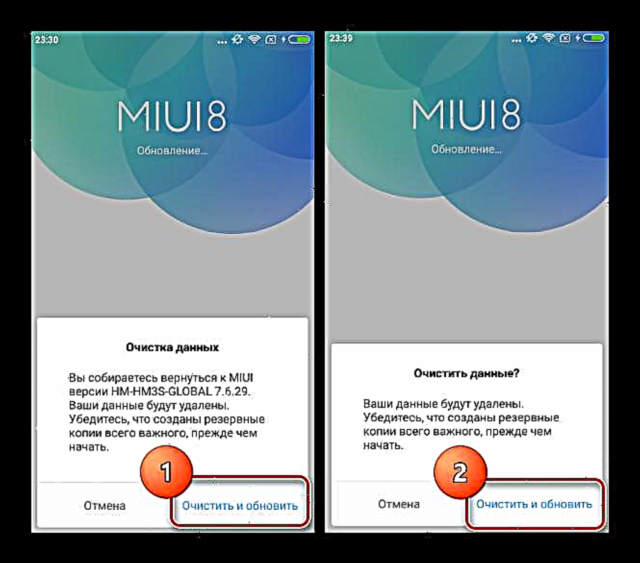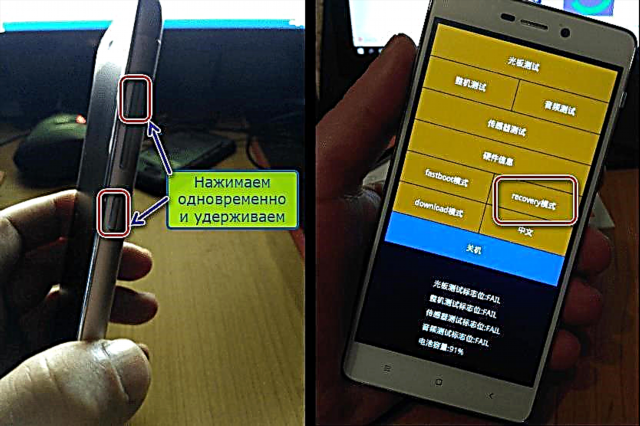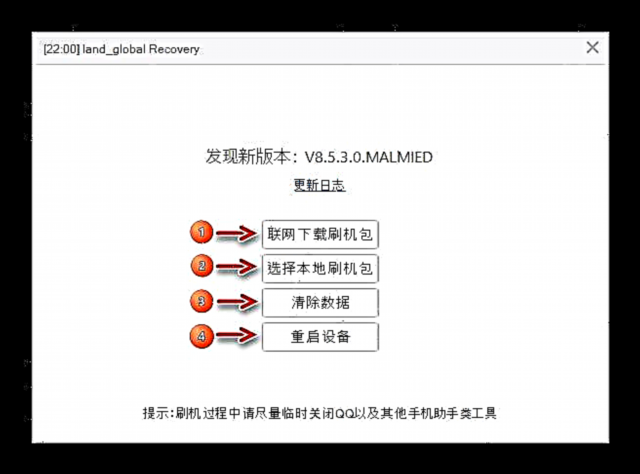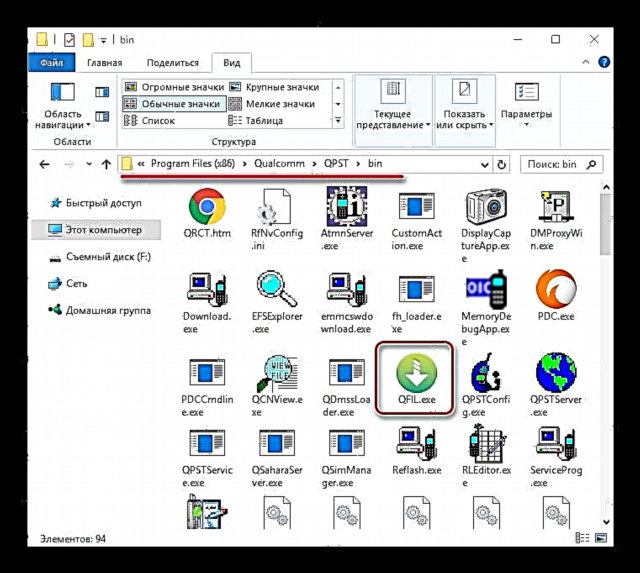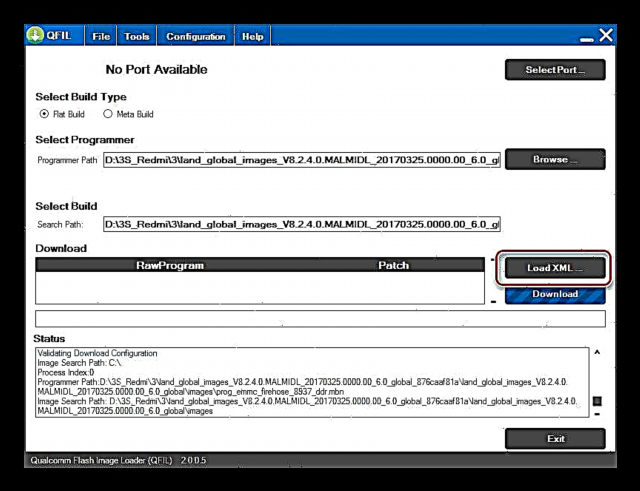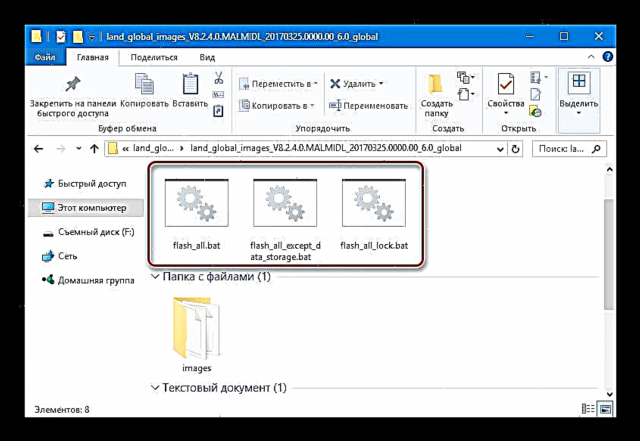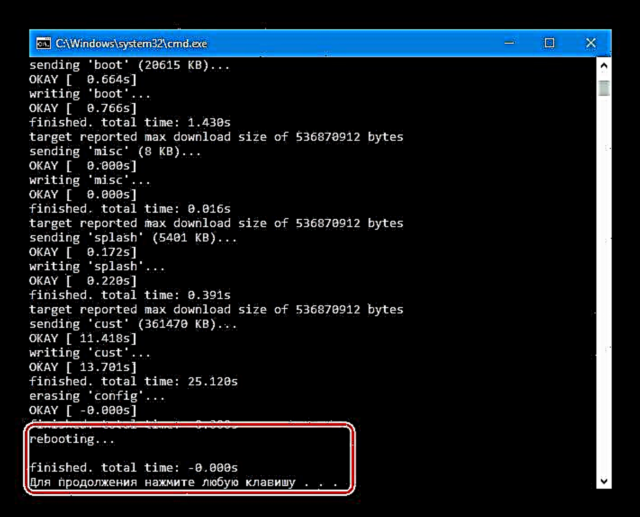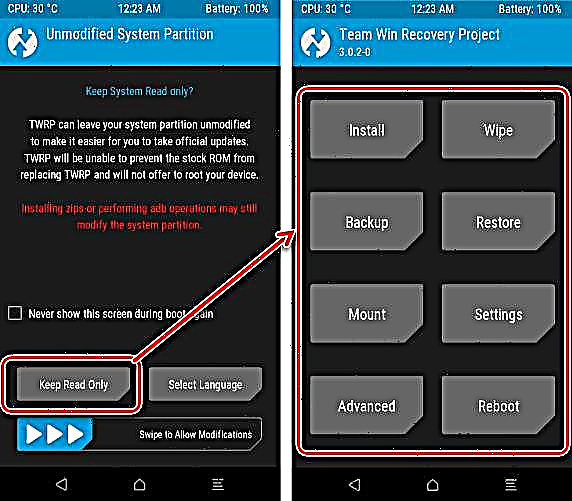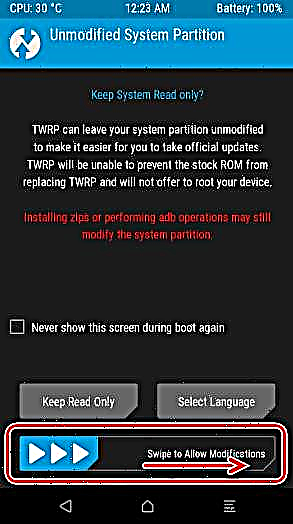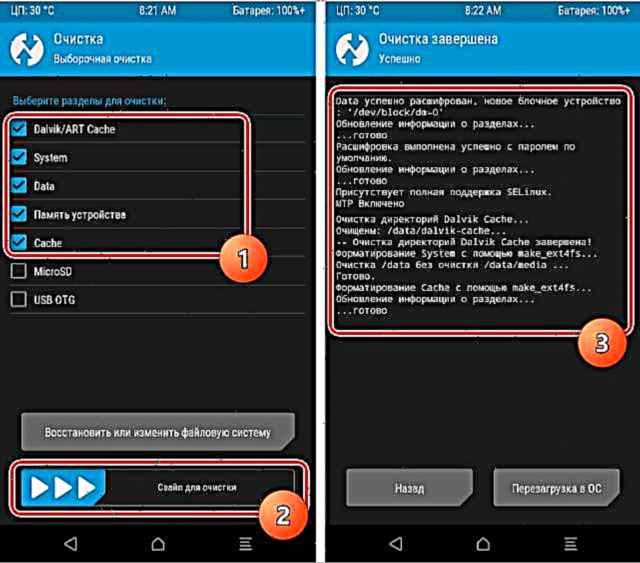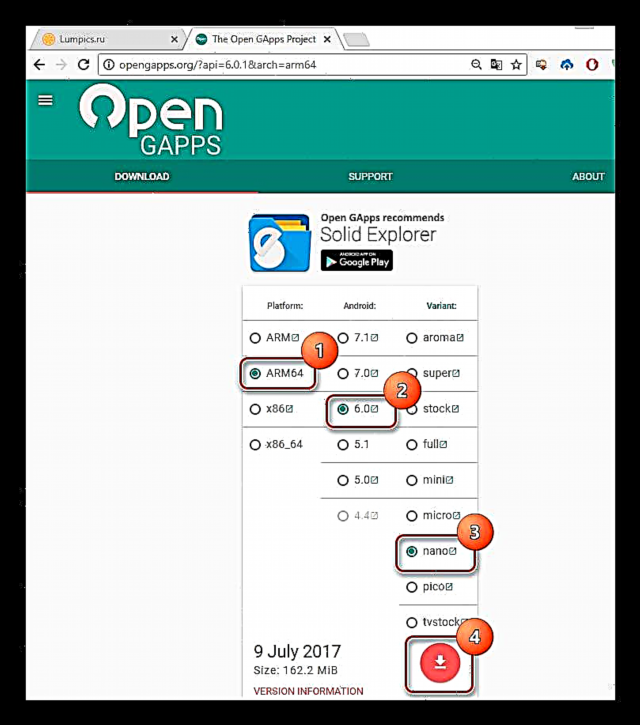Firmver jednog od najpopularnijih Xiaomi proizvoda - Redmi 3S pametnog telefona može jednostavno napraviti bilo koji vlasnik uređaja. Postoji nekoliko načina instaliranja različitih verzija službenog MIUI softvera ili lokaliziranog rješenja. Osim toga, dostupne su prilično dobre prilagođene verzije Android-a drugih proizvođača.
Unatoč činjenici da je postupak instalacije softvera za korisnika vrlo jednostavan (ako slijedite provjerene upute), trebali biste biti svjesni potencijalne opasnosti postupka i razmotriti sljedeće.
Korisnik samostalno odlučuje o provođenju određenih postupaka sa pametnim telefonom. Administracija stranice i autor članka nisu odgovorni za moguće negativne posljedice djelovanja korisnika!

Pripremni postupci
Prije pokretanja Redmi 3S postupka firmwarea, potrebno je provesti opće pripremne korake u takvim slučajevima. Pravilna priprema određuje uspjeh operacije, a gotovo uvijek garantuje glatkoću postupka, kao i dobivanje željenog rezultata.
Izradite sigurnosnu kopiju važnih podataka
Kako bi se spriječio gubitak važnih podataka, kao i mogućnost obnove softverskog dijela telefona u slučaju kvarova i problema tijekom firmvera, potrebna je sigurnosna kopija važnih podataka i / ili potpuna sigurnosna kopija sustava. Ovisno o stanju telefona, kao i vrsti / vrsti softvera koji je prvotno instaliran, trebate odabrati jedan od načina izrade sigurnosnih kopija opisan u članku pomoću donje veze i slijediti korake odgovarajuće upute.
Lekcija: Kako izraditi sigurnosnu kopiju Android uređaja prije firmware-a
Odličan alat za stvaranje sigurnosnih kopija svih Xiaomi modela, uključujući Redmi 3S, je funkcionalnost MI računa. Da biste spremili svoje podatke u pohranu u oblaku, trebate samo ići stazom: "Podešavanja" - "Mi račun" - "Mi Cloud".

Zatim idite na odjeljak "Rezervni uređaj" i odaberite stavku "Stvorite sigurnosnu kopiju".

Pročitajte i: Registracija i brisanje Mi računa
Vozači
Da biste uparili bilo koji pametni telefon s računalom za pokretanje programa koji se koriste u firmveru, morate instalirati odgovarajući upravljački program. Za Redmi 3S proces neće biti težak ako slijedite upute iz članka:
Lekcija: Instaliranje upravljačkih programa za Android firmware
Kao savjet, napominjemo da je prilikom instaliranja upravljačkih programa za firmver najjednostavniji način dodavanja komponenti u sustav koji će biti potreban prilikom prijenosa softvera u memorijske dijelove uređaja jest instaliranje vlasničke aplikacije Xiaomi MiFlash. U svakom slučaju, program je koristan gotovo svakom korisniku Redmi 3S, a svi potrebni upravljački programi dolaze s aplikacijom u kompletu i automatski se instaliraju.

Odaberite i preuzmite firmver
Prije nego što nastavite s izravnom manipulacijom Redmi 3S softverom, potrebno je utvrditi konačni cilj s kojim se postupak izvodi. To može biti ažuriranje instaliranog službenog MIUI-ja, prelazak s jedne vrste OS-a na drugu (iz razvojnog u stabilni ili obrnuto), instalacija softvera čistog, vraćanje uređaja ili instaliranje prilagođenog rješenja od trećih programera.

Što se tiče MIUI za Redmi 3S, svi paketi sa službenim softverom, kao i lokalizirani firmver, mogu se dobiti metodama opisanim u članku na donjoj poveznici. Nećemo se vratiti na pitanja pretraživanja potrebne verzije MIUI, kao ni na postupak učitavanja u opisu kako instalirati OS.
Pogledajte također: Odaberite MIUI firmware
Otključavanje pokretača
Primjena opisanog dolje lokaliziranog i prilagođenog softvera rješenja uključuje preliminarni postupak otključavanja uređaja za pokretanje uređaja. Potrebna uputstva za pravilno provođenje postupka službenom metodom možete pronaći proučavanjem lekcije na linku:
Pročitajte više: Otključavanje Xiaomi uređaja za pokretanje uređaja

Treba napomenuti da se čak i ako se ne planira instaliranje softverskih rješenja od trećih programera, preporučuje postupak otključavanja pokretača. U slučaju problema sa softverskim dijelom telefona u budućnosti, to može olakšati i ubrzati postupak oporavka.
Firmware
Ovisno o cilju, određuje se način prijenosa datoteka u odjeljke memorije, kao i potrebni softverski alati. Sljedeći načini instalacije softvera za Xiaomi Redmi 3S raspoređeni su u redoslijedu od jednostavnih do složenih.
Instaliranje i ažuriranje zvaničnih MIUI verzija
Službeni Xiaomi softver, namijenjen upotrebi u Redmi 3S, uglavnom je ocijenjen vrlo dobrim. Za većinu korisnika dotičnih uređaja jedna je službena verzija MIUI najpoželjnije rješenje.

1. metoda: Aplikacija za ažuriranje sistema
Svaki Redmi 3S telefon koji pokreće jednu od službenih MIUI verzija ima prilično moćan alat koji vam omogućava ažuriranje verzije OS-a, kao i ponovnu instalaciju firmvera, pa čak i promjenu vrste bez pribjegavanja korišćenju računara.
Ažuriranje instalirane verzije MIUI
Da biste ažurirali službeni MIUI na najnoviju verziju, morate slijediti samo nekoliko jednostavnih koraka. Prije njihove primjene, ne zaboravite spojiti uređaj na Internet putem Wi-Fi-ja i napuniti bateriju najmanje 50%.
- Otvorite meni na pametnom telefonu "Podešavanja", listajte popis do samog dna i pronađite stavku "O telefonu", nakon što dodirnete na kojem će se na dnu ekrana pojaviti stavka kruga sa strelicom, naznačena sa Ažuriranje sistema.
- Nakon klika na Ažuriranje sistema Otvara se ekran aplikacija i automatski traži nova verzija sistema. Ako je dostupno ažuriranje, prikazuje se poruka. Ostaje pročitati popis promjena i kliknuti "Osveži".
- Počeće preuzimanje softverskog paketa, a nakon dovršetka pojavit će se prijedlog za nastavak instalacije ažuriranja. Pritisnite tipku Ponovo pokrenite da odmah započne proces instalacije nove verzije OS-a.
Uređaj će se ponovo pokrenuti i pojavit će se natpis "MIUI se ažurira, nemojte ponovno pokretati uređaj" ispod kojeg se nalazi indikator napretka punjenja.

Po završetku procesa pisanja datoteka na particije, Redmi 3S će se automatski pokrenuti u ažurirani MIUI.



Ponovo instalirajte, promijenite vrstu / vrstu službenog MIUI-ja
Redovno ažuriranje uređaja Xiaomi omogućava ne samo ažuriranje instalirane verzije OS-a, već i pisanje u memorijske segmente paketa prebačene u memoriju uređaja. U primjeru u nastavku ne vrši se samo ponovna instalacija, već se i vrsta firmvera mijenja iz Global u Developer.

Za provođenje postupka idemo sljedećim putem.
- Preuzmite paket sa službenom verzijom MIUI-a ne nižim od one koji se trenutno koristi u pametnom telefonu i stavite paket u memoriju uređaja.
- Otvorite aplikaciju Ažuriranje sistema i kliknite sliku tri točke u gornjem desnom uglu ekrana.
- U meniju koji se otvori odaberite "Odaberite datoteku firmvera". Zatim sustavu označavamo put do paketa sa softverom prethodno kopiranim u memoriju. Nakon obilježavanja datoteke pritisnite gumb OK pri dnu ekrana.
- Započet će provjera ispravnosti verzije i integriteta datoteke softverom (1), nakon čega će uslijediti prilično dugotrajan postupak dešifriranja (2).
- Prilikom prelaska s globalnog OS na programera potrebno je očistiti memorijske particije koje sadrže korisničke podatke. Pojava poruke o takvoj potrebi na kraju procesa dešifriranja datoteke potvrđuje spremnost sistema da izravno prenese datoteke na particije. Još jednom provjerivši da su spremljene sve važne datoteke s uređaja, pritisnite tipku Očistite i nadogradite, nakon čega ponovno potvrđujemo svijest o gubitku podataka pritiskom na isti gumb.
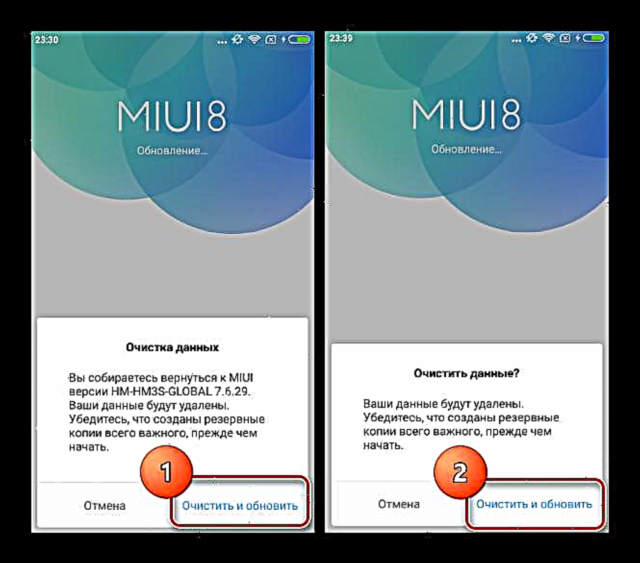
Uređaj će se ponovo pokrenuti i započet će prepisivanje MIUI.
- Proces je potpuno automatiziran, ne prekidajte ga. Nakon instaliranja željenog paketa i preuzimanja Redmi 3S, preostaje samo izvršiti početnu postavku, vratiti podatke ako je potrebno i upotrijebiti ispravnu verziju MIUI.





2. metod: Mi PC Suite
Xiaomi svojim korisnicima pametnih telefona nudi općenito dobar klijent računala dizajniran za obavljanje prilično širokog spektra zadataka - Mi PC Suite. Korištenjem programa moguće je, između ostalog, ažurirati i ponovno instalirati operativni sustav Redmi 3S koji se razmatra, a ova je opcija službena metoda, što znači da je gotovo uvijek učinkovita i relativno sigurna.

Iz nepoznatih razloga, s tim modelom radi samo kineski klijent Mi PC Suite. Verzije na engleskom jeziku preuzete sa službene stranice ne funkcioniraju, što beskonačno zahtijeva ažuriranje uređaja prije upotrebe.

Ovjereni instalacijski paket Mi PC Suite možete preuzeti na:
Preuzmite Mi PC Suite za Xiaomi Redmi 3S
- Preuzmite i instalirajte Mi PC Suite. Pokrenite instalacijski program i pritisnite tipku (1).
- Čekamo da se instalacija završi.
- Nakon instalacije program će se automatski pokrenuti.
- Nakon toga, Mi PC Suite može se pokrenuti pomoću ikone na radnoj površini.
- Nakon preuzimanja aplikacije, Redmi 3S smo stavili u tvornički režim oporavka. Da biste to učinili, na isključenom uređaju držite tipku "Volume +"zatim pritisnite dugme "Prehrana" i držite obje tipke dok se ne pojavi izbornik u kojem morate pritisnuti tipku "oporavak".
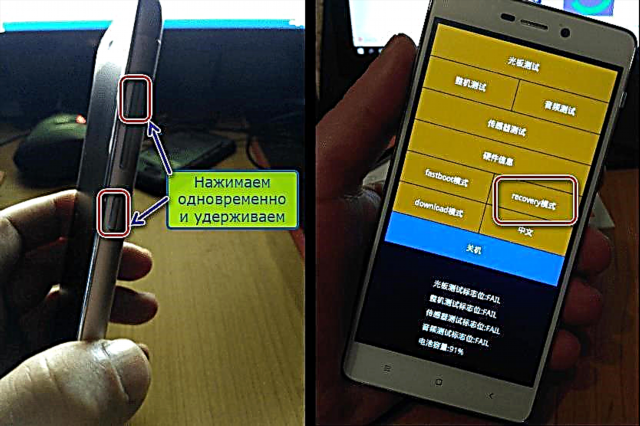
Kao rezultat toga, uređaj će se ponovo pokrenuti i na ekranu će se prikazati sljedeće:
- Povezujemo Redmi 3S na USB priključak. Ako odložite vezu i ne dovršite je oko 60 sekundi, pametni telefon će se automatski ponovo pokrenuti u MIUI.
- Mi PC Suite odredit će uređaj, kao i verziju sistema koji je u njemu instaliran.
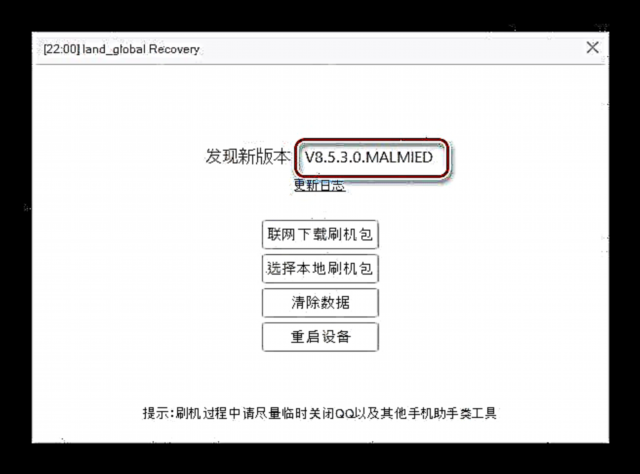
Značenje gumba u prozoru je sljedeće:
- (1) - preuzimanje ažuriranja s Xiaomi servera;
- (2) - odaberite datoteku s softverom na PC disku;
- (3) - brisanje korisničkih podataka u dijelovima pametnog telefona (slično vraćanju na tvorničke postavke);
- (4) - ponovno pokrenite telefon.
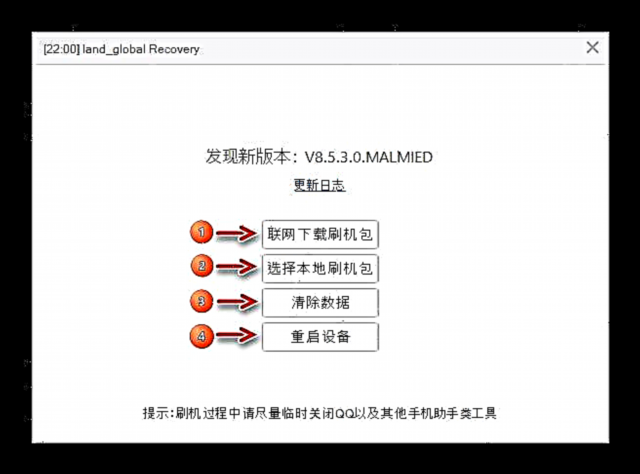
- Ako trebate potpuno instalirati operativni sistem, vršimo čišćenje podataka. Nakon pritiska na tipku (3) u prozoru s gornje slike, pojavljuje se zahtjev. Potvrda brisanja podataka je tipka na lijevoj strani:
- Tokom procesa čišćenja, u prozoru Mi PC Suite ne prikazuju se nikakve informacije, a traka napretka punjenja prikazivat će se na ekranu pametnog telefona.
- Pritisnite tipku za odabir paketa s diska i označite programu put do prethodno preuzete datoteke s softverom u prozoru istraživača, a zatim pritisnite tipku "Otvori".
- Započet će provjera datoteke učitane u program u prethodnom koraku. Mi PC Suite neće vam dozvoliti da instalirate pogrešnu verziju, kao ni da promijenite vrstu iz stabilnog MIUI u razvojni.
- Postupak instalacije softvera možete pokrenuti pritiskom na tipku (1) u prozoru koji se otvori nakon provjere.
- Tijekom rada uslužnog programa, traka napretka u paketu Mi PC Suite nije popunjena, iako se postupak provodi. To možete provjeriti gledajući Redmi 3S ekran.
- Postupak instalacije je prilično dugotrajan, kao i početno preuzimanje, koje će se automatski pokrenuti nakon završetka MIUI instalacije. Trebate biti strpljivi i ni u kom slučaju to ne prekidati.




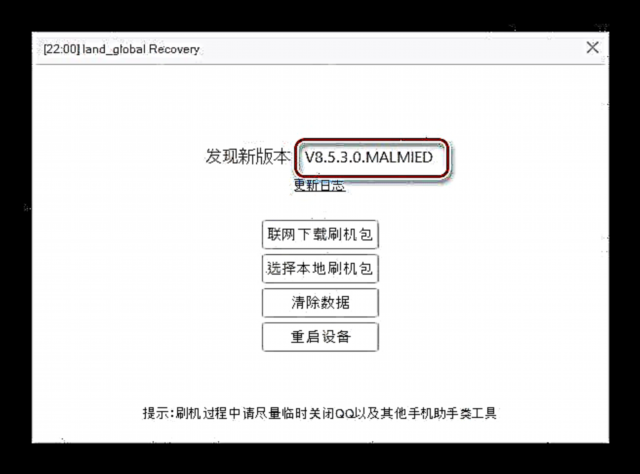





Metoda 3: MiFlash
Jedan od najvažnijih načina bljeskanja Xiaomi Redmi 3S je korištenje prekrasnog alata - vlasničkog alata Xiaomi MiFlash. Ovo rješenje omogućava vam da instalirate službenu verziju sustava čisto, i što je najvažnije - omogućava vraćanje uređaja koji nisu funkcionalni u softverskom planu u samo nekoliko jednostavnih koraka.

Proces instaliranja OS-a pomoću MiFlash-a u Xiaomi uređajima detaljno je opisan u donjem materijalu, u okviru ovog članka usredotočit ćemo se na samo jednu značajku dotičnog modela. Općenito, pratimo upute iz lekcije i dobivamo uređaj s službenim MIUI tipa odabranim pri preuzimanju paketa.

Pročitajte još: Kako fleksirati Xiaomi pametni telefon putem MiFlash-a
A sada o mogućoj nijansi. Da biste implementirali standardni postupak instalacije OS-a, morate uređaj povezati u načinu EDL (hitno preuzimanje). U željenom načinu rada uređaj je određen Upravitelj uređaja kako "Qualcomm HS-USB Qdloader9008",

a u MiFlash-u kako "COM XX"gde XX - broj porta uređaja

Model Redmi 3S, posebno u slučaju "prepucavanja", može vlasniku pružiti poteškoće oko ovog problema. Pokušavamo načine da pametni telefon prebacimo u željeno stanje.
Metoda 1: Standardna
- Na isključenom uređaju držite "Volume +"a zatim dugme "Prehrana" dok se ne pojavi sledeći ekran:
- U meniju koji se otvori kliknite na "Preuzmi".
- Ekran telefona trebao bi biti prazan - uređaj je u režimu EDL.


2. metod: Fastboot
Ako standardna metoda ne uspije, zbog postojanja instaliranog prilagođenog oporavka ili zbog drugih razloga, Redmi 3S možete staviti u hitni režim pomoću naredbe fastboot.
- Preuzmite i raspakirajte paket sa ADB i Fastboot, na primjer ovdje.
- Stavili smo pametni telefon u mod "Fastboot". Da biste to učinili, istovremeno držite glasnoću i Uključenost, držite ih dok se na ekranu ne pojavi slika zeca koji popravlja Android, ispod kojeg će biti natpis "Fastboot".
- Uređaj povezujemo na USB priključak, a zatim pokrećemo prozor naredbe. Da biste to učinili pritiskom i držanjem na tastaturi Shift, desnom tipkom miša kliknite slobodnu oblast u direktoriju. Padajući spisak akcija sadrži stavku „Otvori naredbeni prozor ». Kliknemo na nju lijevom tipkom miša.
- U naredbeni redak napišite sljedeće:
fastboot oem edli pritisnite tipku "Enter".
- Kao rezultat toga, telefon će prestati pokazivati znakove života (ekran će se isprazniti, neće reagirati na kratko pritiskanje hardverskih tipki), ali je uređaj u modu "Preuzmi" i spreman je za rad sa MiFlash-om.




3. način: Zatvoreni kontaktni kabel
Ako se ne možete prebaciti na režim EDL prethodnim metodama, možete pribjeći sljedećoj metodi, koja podrazumijeva privremenu "izmjenu" USB kabla koja se koristi za povezivanje uređaja s računarom.
Metoda zahtijeva tačnost i brigu! U slučaju pogreške korisnika tijekom manipulacije, to može dovesti do oštećenja hardvera na pametnom telefonu i / ili USB priključku!
Metodologija metode zahtijeva kratko spajanje Redmi 3S na USB priključak pomoću kabela u kojem je D + pin zatvoren za kućište utikača.

- Pravimo privremenu skakačicu. Možete uzeti komad žice, ali poželjnije je koristiti aluminijsku foliju.

Buduću skakač savijemo u obliku petlje.
- Dresiramo skakač na utikaču kabla tako da se drugi kontakt s lijeve strane, gledan s donje strane plastične podloge, zatvori u tijelo:
- Micro USB priključak povežemo sa OFF uređajem. Zatim pažljivo povežite kabl skakačem na USB priključak računara.

Pored toga. Ako uređaj visi na ekranu za prskanje „MI“ ili tokom postupka pokretanja, to se ne može isključiti dugim pritiskom na dugme "Prehrana", a zatim prije povezivanja kabela sa skakačem na PC, držite i držite tipku za uključivanje na pametnom telefonu. Dugme "Prehrana" otpustite čim se ekran uređaja isprazni zbog povezivanja modifikovanog kabla na USB priključak.
- Čekamo 5-10 sekundi, izvadimo kabel zajedno sa skakačem iz USB porta PC-a, izvadimo skakač i umetnemo kabel na mjesto.
- Pametni telefon je u režimu za preuzimanje.


Pored toga. Izlazi iz režima "Fastboot", "EDL", "Oporavak" izvodi se dugim (oko 10 sekundi) pritiskom na tipku "Prehrana". Ako to ne uspije, istovremeno stežemo sva tri hardverska tipka uređaja: "Volume +", "Volume-", Uključenost i držite ih dok se telefon ne ponovo pokrene.
Metoda 4: QFIL
Još jedna prilika za bljeskalicu Xiaomi Redmi 3S, kao i za vraćanje „opečnih“ uređaja pruža Qualcomm Flash Image Loader (QFIL) uslužni program. Ovaj je alat dio QPST softverskog paketa koji je razvio tvorac hardverske platforme predmetnog modela.

Metoda uključuje upotrebu firmware-a za brzo pokretanje za MiFlash, a zahtijeva i da se uređaj prebaci u edl način korištenjem jedne od gore opisanih metoda. Program možete preuzeti sa linka:
Preuzmite QFIL za Xiaomi Redmi 3S firmware
- Preuzmite firmver za brzo pokretanje sa službene web stranice Xiaomi i raspakirajte dobiveni paket u zasebnu mapu.Za rad s QFIL-om trebat će vam sadržaj direktorija "slike".
- Instalirajte QPST paket slijedeći upute instalatora.
- Po završetku instalacije softverskog paketa

otvorite mapu koja se nalazi duž putanje:
C: programske datoteke (x86) Qualcomm QPST binzatim dvaput kliknite na datoteku QFIL.exe.
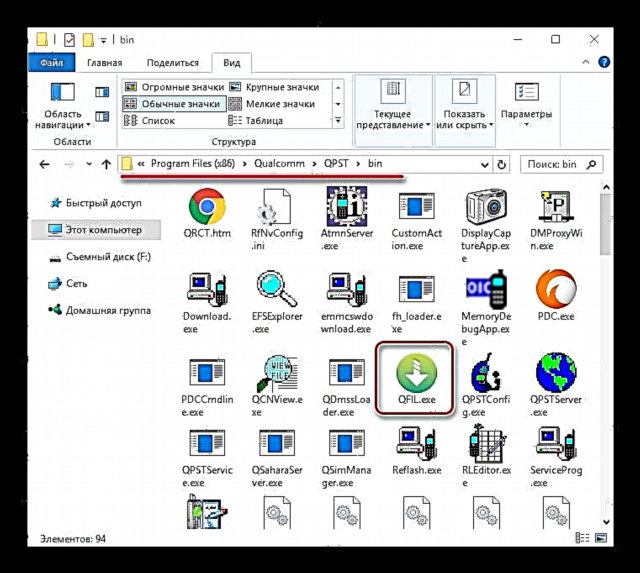
Ili u meniju pronalazimo QFIL aplikaciju Početak Windows (QPST odjeljak) i pokrenite ga.
- Switch "Odaberite vrstu izrade" postavljen na "Stan gradnja".
- U polju "ProgrammerPath" treba dodati posebnu datoteku prog_emmc_firehose_8937_ddr.mbn. Pritisni "Pregledaj", zatim odaberite datoteku u prozoru Explorera i kliknite gumb "Otvori".
- Nakon prethodne radnje, kliknite "LoadXML",
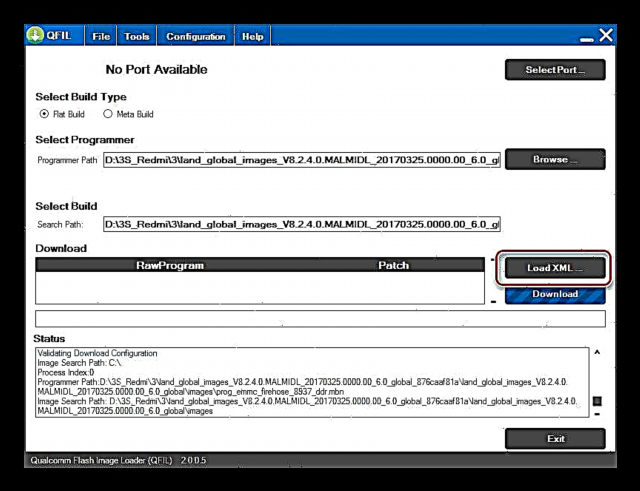
što će vam omogućiti dodavanje datoteka jedna po jedna:
- rawprogram0.xml
- patch0.xml

- Na PC povežemo Redmi 3S, prethodno prebačen u EDL mod. Potvrda je točna definicija programa uređaja je natpis "Qualcomm HS-USB QDLoader9008" na vrhu prozora, kao i dugme koje je promenilo u obično plavu boju "Preuzmi".
- Osiguravamo da su sva polja popunjena kao na gornjoj snimci zaslona i počnemo prenositi datoteke u memorijske dijelove uređaja pritiskom "Preuzmi".
- Napredak pisanja datoteka u memoriju pametnog telefona prati pojava različitih naljepnica na terenu "Status".
- QFIL manipulacije traju oko 10 minuta i završavaju se porukama "Preuzmi uspjeh", "Završi preuzimanje" u polju "Status".
- Zatvorite program, isključite telefon s USB priključka i započnite dugim pritiskom (oko 10 sekundi) tipki Uključenost.
- U početku će se uređaj pokrenuti u modu "Oporavak". Samo pričekajte 30-60 sekundi prije automatskog ponovnog pokretanja (logotip se pojavi "MI"), nakon čega će biti duga inicijalizacija instaliranih komponenti sustava.
- Završetak instalacije softvera može se smatrati pojavom MIUI ekrana dobrodošlice.











5. metod: Fastboot
Da biste instalirali OS u Redmi 3S putem Fastboot-a, ne trebate instalirati nijedan uslužni program za Windows, pa se metoda čini poželjnom ako postoje problemi u aplikacijama s gore navedenih metoda. Pored toga, Fastboot može biti jedina učinkovita metoda oporavka ako se uređaj može pokrenuti samo u režimu brzog pokretanja.

Da biste instalirali softver u Redmi 3S putem Fastboota prema uputama u nastavku, potreban vam je samo firmver za brzo pokretanje koji je skinut sa Xiaomi web stranice.
- Raspakirajte paket sa OS-om u poseban direktorij.
- Stavite uređaj u mod "Fastboot" i spojite ga na PC.
- U Exploreru otvaramo direktorij dobiven kao rezultat raspakiranja paketa iz OS-a (potrebna je mapa koja sadrži podmapu "slike") i pokrenite jednu od datoteka skripte:
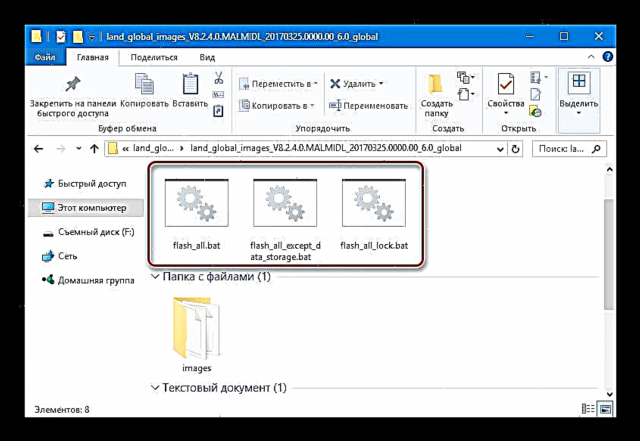
- flash_all.bat (prijenos OS datoteka u odjeljke uređaja s prethodnim čišćenjem korisničkih podataka);
- flash_all_except_data_storage.bat (instalacija sa spremanjem korisničkih podataka);
- flash_all_lock.bat (potpuno očistite memoriju telefona i zaključajte program za pokretanje sistema pre nego što napišete firmver).
- Manipulacije s Redmi 3S memorijskim particijama i prijenos potrebnih datoteka na njih započet će automatski. U prozoru naredbenog retka koji se otvara nakon pokretanja jedne od skripti pojavljuju se linije odgovora sistema koje opisuju što se događa.
- Kada su operacije završene, prikazuje se naredbena linija "ponovno pokretanje ...", uređaj će se automatski ponovno pokrenuti u MIUI.
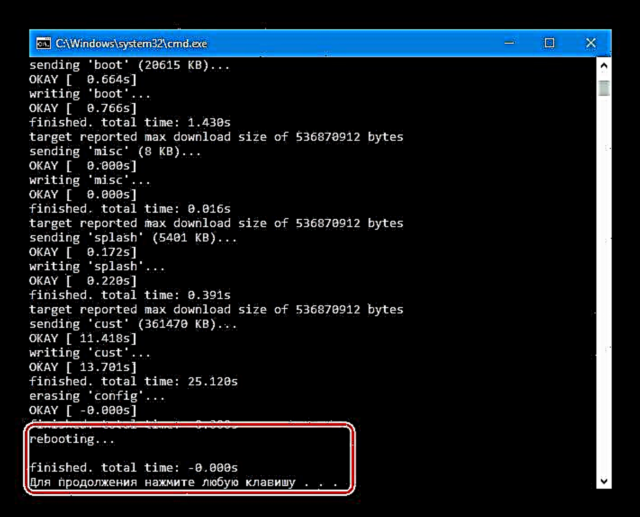
Kao i u drugim slučajevima nakon instaliranja OS-a na uređaju, prvo pokretanje trajat će dosta dugo.



Lokalizirani firmver
Čitalac koji je pročitao članak „Odabir MIUI firmwarea“ vjerovatno zna da postoji nekoliko timova koji objavljuju inačice OS-a za XIAOMI uređaje, prilagođene korisnicima regije ruskog govornog područja i obdarene dodatnim značajkama u obliku zakrpa i ispravki.
Još jednom vas podsjećamo da otključate program za podizanje sustava prije nego što primijenite upute u nastavku! Inače, nabavka neispravnog telefona tokom procesa manipulacije je zagarantovana!
Što se tiče Redmi 3S, postoje službena rješenja za uređaj iz Miui.su, Xiaomi.eu, MiuiPro, MultiROM, kao i ogroman broj firmvera koje su korisnici lično nadogradili. Možete odabrati bilo koji lokalizirani firmver - metoda instalacije takvih rješenja u Redmi 3S se ne razlikuje. Primjer u nastavku koristi sklop MIUI programera iz Miui Rusija. Od prednosti rješenja jesu dobivena korijenska prava i istodobno mogućnost ažuriranja putem OTA-e.

Korak 1: Instalirajte i konfigurišite TWRP
Sva lokalizirana rješenja na Redmi 3S instaliraju se pomoću prilagođenog TWRP oporavka. Da biste brzo postavili modificirano okruženje za oporavak na predmetni pametni telefon, kao i ispravno konfigurirali TWRP, morate pribjeći pomalo nestandardnom rješenju - korištenju posebnog uslužnog računala - TWRP Installer Tool-a.
Arhivu možete preuzeti s datotekama koje sadrže potrebno, uključujući sliku za oporavak, s veze:
Preuzmite TWRP alat za instalaciju i oporavak za Xiaomi Redmi 3S
- Preuzmite i raspakirajte paket s gornje veze u zasebnu mapu. Kao rezultat, dobijamo sledeće:
- Dvaput kliknite na datoteku twrp-installer.bat pokrenuti skriptu.
- Telefon smo stavili u mod "Fastboot" povežite ga s USB-om, a zatim nakon što odredite uređaj, pritisnite bilo koju tipku na tipkovnici kako biste prešli na sljedeću fazu rada.
- Osiguravamo da je uređaj u modu "Fastboot" i ponovo pritisnite bilo koju tipku.
- Proces snimanja TWRP traje samo nekoliko sekundi, a njegov uspješan završetak naznačen je natpisom odgovora u naredbenoj liniji: "Proces završen".
- Da biste automatski ponovo pokrenuli uređaj u modificiranom okruženju za oporavak pritisnite bilo koju tipku na tastaturi.





Konfiguriranje TWRP-a za Xiaomi Redmi 3S
Krenimo na postavljanje TWRP-a za Xiaomi Redmi 3S.
Važno je da vrlo pažljivo pratite ove točke kako biste izbjegli buduće probleme.
- Nakon prvog preuzimanja, TWRP traži dozvolu za izmjenu sistemske particije.
- Moguće su dve mogućnosti:
- Ostavite odjeljak nepromijenjen (ovo će vam omogućiti da primate ažuriranja službenog softvera sistema "preko zraka"). Pritisnite tipku "Samo čitaj" i dalje koristiti TWRP;
- Pristanite na promjenu sistemske particije (u slučaju korištenja lokaliziranog i prilagođenog softvera, ovo je preferirana opcija). Prelazite prstom pravo u polje "Prelazite prstom da biste dopustili izmjene".
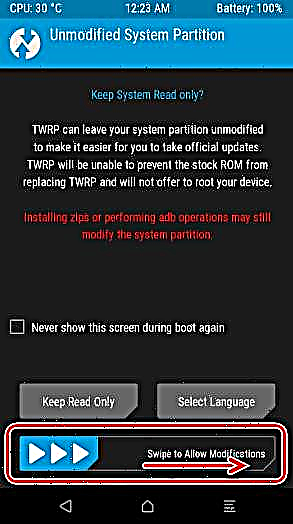
OBAVEZNO (inače će pametni telefon naknadno "visiti" na logotipu za pokretanje OS) prijeđite na odjeljak "Napredno", a zatim na skočnom ekranu kliknite "Onemogući provjeru DM-a". Akciju potvrđujemo pomeranjem udesno u odgovarajućem polju "Prelazite prstom da biste onemogućili potvrdu".
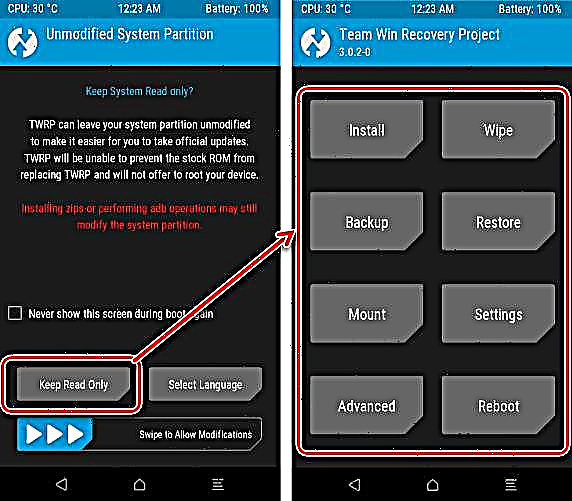

Nakon što učinite gore navedeno, možete ponovo pokrenuti sustav s instaliranim OS-om ili nastaviti koristiti modificirani TWRP oporavak.
- Radi praktičnosti, u daljnjem radu jezik jezika sučelja TWRP prebacujemo na ruski. Da biste to učinili, krenite stazom "Podešavanja" - dodirnite sliku globusa u gornjem desnom uglu ekrana - odaberite Ruski na popisu i kliknite "Podesi jezik" u donjem desnom uglu ekrana.
- Prijava u TWRP oporavak instaliran na Redmi 3S vrši se pomoću hardverskih tipki "Volume +" i "Prehrana"drži se na isključenom pametnom telefonu dok se ne pojavi izbornik u kojem je odabrana stavka "oporavak". Na sljedećem ekranu kliknite plavi gumb koji će dovesti do učitavanja prilagođenog okruženja za oporavak.



Korak 2: Instalacija lokaliziranog MIUI
Nakon što Redmi 3S bude opremljen s modificiranim TWRP oporavkom, korisnik ima širok spektar mogućnosti za instaliranje širokog spektra vrsta i vrsta firmvera. Proces instaliranja softvera na predmetni uređaj putem modificiranog okruženja za oporavak ne razlikuje se od općenito standardnog postupka, čiji su koraci detaljno opisani u lekciji ovdje:
Pročitajte još: Kako fleksirati Android uređaj putem TWRP-a
U okviru ovog članka, zadržaćemo se samo na pitanjima važnim za Redmi 3S model:
- Ulazimo u TWRP i radimo čišćenje particija.

Popis određenih odjeljaka za koje je potrebno brisanje prije instaliranja OS-a ovisi o tome koji je sklop instaliran u uređaj i koji se planira instalirati:
- Povećavanje, spuštanje, održavanje MIUI verzije, ali prelazak sa službenog rješenja na lokalizirani jedan ili obrnuto, kao i promjena sklopa iz jedne naredbe u drugu softveru, potrebno je očistiti sve odjeljke osim OTG i MicroSD, odnosno instalirati firmver čisto.
- Nadogradnjom verzije softvera, istovremeno korištenjem sklopa istog projekta lokalizacije MIUI, maramice se mogu izostaviti.
- Spuštanjem verzije sustava, dok upotrebljavate sklop iz iste naredbe, potrebno je očistiti odjeljak Podaci, jer u protivnom postoji rizik od nedostatka komunikacije jer se modem može oštetiti. Brisači preostalih odjeljaka su po nahođenju / želji korisnika.
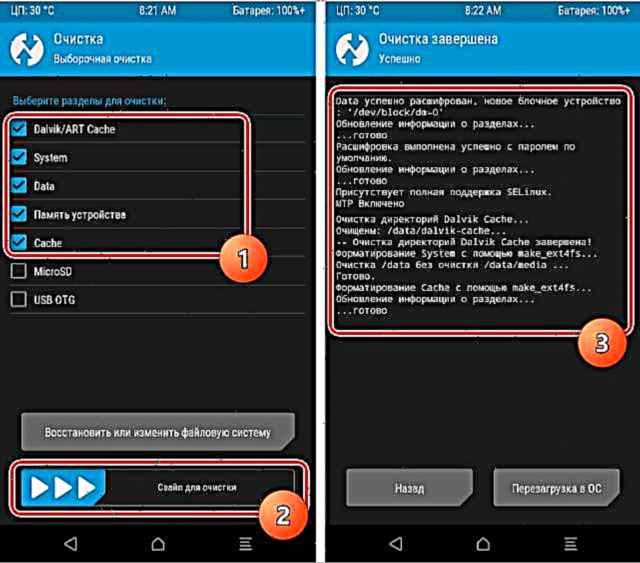
- Nakon čišćenja odjeljaka preuzmite firmver i stavite paket u internu memoriju pametnog telefona ili na memorijsku karticu. To možete učiniti bez napuštanja TWRP-a.
- Instalirajte zip paket kroz izbornik "Instalacija".
- Po završetku procesa, ponovo se pokrećemo u sklopu MIUI kojeg je ažurirao i modificirao jedan od razvojnih timova.



Custom firmware
Korisnici Xiaomi Redmi 3S koji ne vole MIUI, kao ni ljubitelji eksperimenata, mogu skrenuti pažnju na prilagođena rješenja koja su kreirali poznati timovi i prenijeli za dotični model.

Visoke tehničke specifikacije i uravnoteženi hardverski dijelovi pametnog telefona doveli su do pojave mnogih takvih portova, među kojima možete pronaći dosta zanimljive i sasvim prikladne za svakodnevnu upotrebu.
Kao primjer, instalirat ćemo LineageOS 13 zasnovan na Androidu 6, kao jedno od najstabilnijih i najpopularnijih rješenja. Opis načina instalacije može se koristiti kao upute za instaliranje bilo koje druge prilagođene Android ljuske za Redmi 3S.

Paket možete preuzeti sa primjera u nastavku na linku:
Preuzmite LineageOS 13 za Xiaomi Redmi 3S
Korak 1: Modificirani oporavak
Postupak instalacije prilagođenog na gotovo sve Android pametne telefone uključuje upotrebu modificiranih okruženja za oporavak. U slučaju Redmi 3S potreban vam je TWRP. Okružje instaliramo koristeći prethodno opisanu metodu za lokalizirana rješenja.
2. korak: Instaliranje po meri
Da biste dobili modificirani Android na Redmi 3S, trebali biste koristiti istu metodu kao i za instalaciju lokaliziranog MIUI, odnosno trebate bljeskati zip paket putem TWRP-a. Neke preporuke:
- Prije prelaska s MIUI-ja na rješenje trećih proizvođača, obavezno obavimo čišćenje svih dijelova osim OTG-a i MicroSD-a, u protivnom može doći do kvarova tijekom instalacije i rada OS-a.
- Ako planirate koristiti Googleove usluge, morate unaprijed preuzeti i kopirati Gapps paket sa službenog web mjesta projekta OpenGapps u memoriju uređaja.
Preuzmite praznine za prilagođeni firmver Xiaomi Redmi 3S
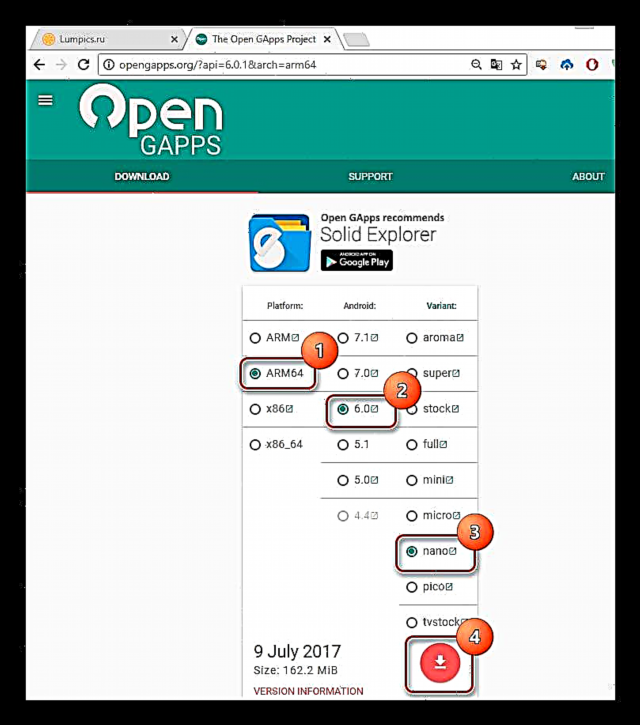
Komponente planirane za instalaciju trebale bi odgovarati verziji Androida na kojoj se zasniva prilagođeni. U slučaju LineageOS-a 13, to je Android 6.0. Osim toga, prilikom preuzimanja Gapps for Redmi 3S na stranici za preuzimanje morate navesti platformu "ARM64". Izbor sastava paketa je na diskreciji korisnika.
- Nakon preuzimanja zip datoteka i njihovog stavljanja u internu memoriju uređaja ili na memorijsku karticu, učitavamo u TWRP i provodimo standardni postupak instalacije. Možete pakirati kao što je opisano ovdje (str. 12).
- Po završetku instalacije paketa, ponovno se pokrećemo u potpuno drugačiju verziju MIUI-a modificirane za Android.



Zaključak
Korištenjem jedne od gore opisanih metoda, koja vam omogućava instalaciju sistemskog softvera u Xiaomi Redmi 3S, možete postići gotovo sve ciljeve koje je korisnik postavio. Vjerovatno je najvažnija stvar pravilno definiranje zadataka i striktno pridržavanje uputa. U ovom slučaju je instalacija operativnog sustava bilo koje vrste i verzije u razmatrani model brza i jednostavna, a dobiveni rezultat zadovoljava vlasnika uređaja s besprijekornim obavljanjem funkcija.